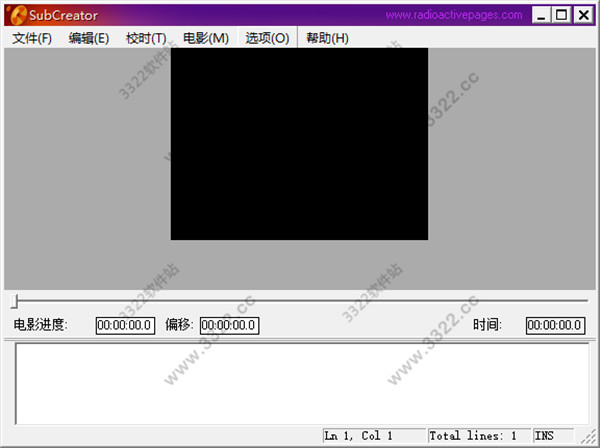
SubCreator功能特色
1、它使用纯文本编辑器同时显示字幕和时间。时间没有特殊的表,因为工具内部解析文本的编辑器和识别一些简单的格式,用户每次执行一些动作。帧和时间格式在飞行中被识别。2、它很好地利用了快捷键来编辑、计时和播放电影。
3、它很容易让用户同步电影时间与脚本时间,反之亦然。
4、它可以读取包括SSA格式的许多脚本格式。
5、subcreator可以导出脚本格式还包括SSA格式。
6、然而subcreator主要是制作为了看电影的字幕。自带播放器的质量不足以满足高清视频要求。此外,没有全屏模式可用。
SubCreator主要功能
一些不常用到的功能将会略过file-->
new 新建时间轴文件
open 打开含有时间轴的文件(目前支持srt,smi,ssa,txt格式)
open most recent ...
reload 从新读取
save 储存
save a* 另存为
**port 输出(生成外挂字幕文件,里面还含有设置外挂字幕的颜色和出现位置等功能)
processing 处理
exit 退出
edit-->
undo xxx 撤销上一步行为
redo 回复所撤销行为
cut 剪切
copy 复制
past 粘帖
delete 删除
select all 选择全部
find 查找
find next 查找下一个
replace 取代
timing-->
set timestamp 设置时间点(可以用来设置字幕的开始点和结束点)
increase timestamp 时间点提前
decrease timestamp 时间点滞后
increase duration 结束点提前
decrease duration 结束点滞后
delete timestamp 删除时间点
enable smart timestamp adding 开启智能时间点添加
movie-->
open 打开avi文件(注:和file中的open不要搞混,不然可能非法x作)
close 关闭
play 播放
stop 停止
small step forward 小幅前进
large step forward 大
small step backword 小幅后退
large step backword 大
jump to start 跳至片头
jump to end 跳至片尾
sync to text 与文档同步 (视频跳至当前编辑字幕文档段落处)
sync to movie 与视频同步 (文档跳至当前播放视频处)
注意:快键可能和输入法所设置的快键有冲突,所以请先关闭输入法的快键或改成其它的与其不冲突的.
option-->
change editor font 变更编辑文档字体
change subtitle font 变更屏显字幕字体
general setting 设置
video engine setting 视频引擎设置(有时播放不流畅可以通过这个来换一个引擎来播放,或许会有意想不到的惊喜)
OPTIONS--->general setting里的设置
default subtitle是默认显示字幕时间,设的大点可以保证字幕不会过早消失(推荐设置为30)
SMALL STEP :是用于设置视频步进幅度。可用于微调时间轴,建议设为100ms
LARGE STEP 会自动定为10倍于此值.
SubCreator使用教程
1、知识兔分享的SubCreator已经绿色汉化,无需安装即可使用,点击“SubCreator.exe”运行软件即可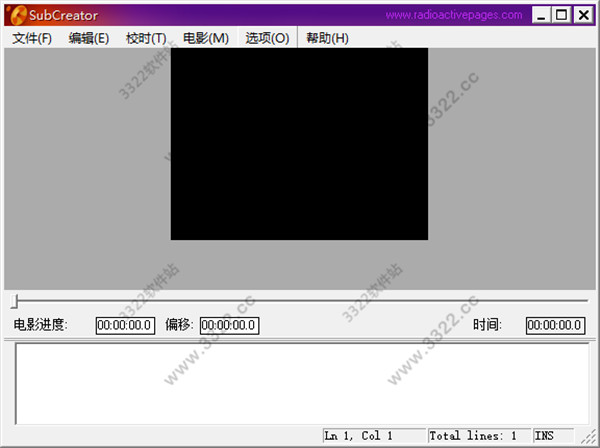
2、点击“选项”——“常规设置”,如下图所示:
①时间戳格式设置,即字幕时间轴的显示格式
②帧率设置,根据视频实际帧率进行选择,一般来说,选择默认就可以了
③默认的字幕停留时间可以设置长一点,以免话还没说完,字幕就已经消失了
④字幕最多显示的行数,如果设置为“1”,即播放是最多只显示一行字幕
⑤小步进速率的意思是,在播放时,前、后跳跃,每次跳跃的时间
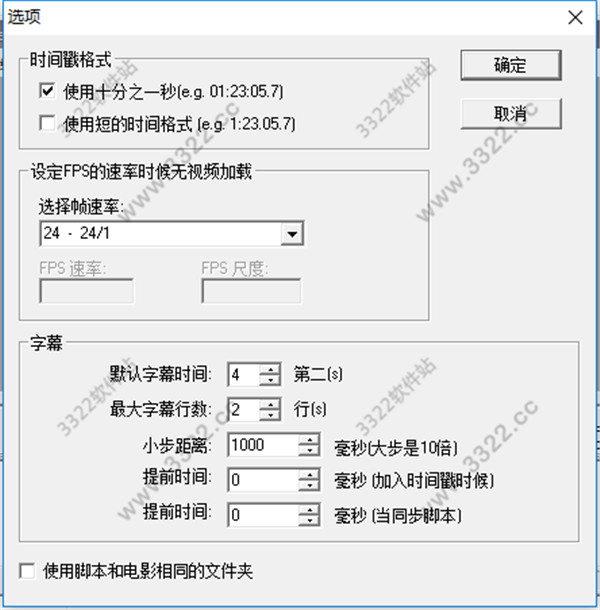
3、“选项”——“改变编辑字体”和“更改字幕字体”设置操作是完全一样的,如下图所示:
注意:字符集一定改成汉语的,否则做出来的字幕文件可能是乱码
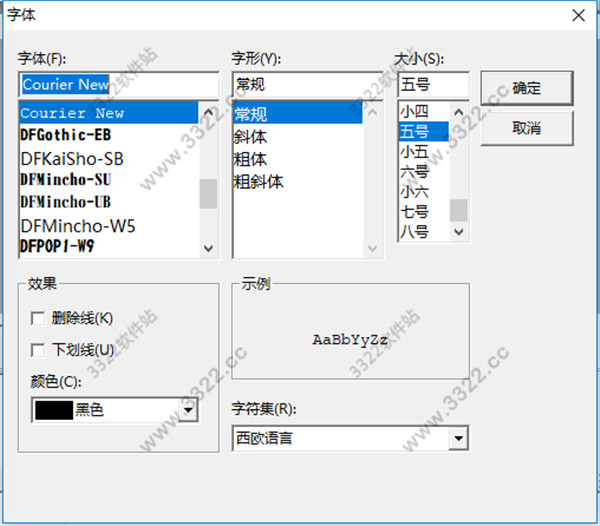
4、视频引擎选项,下面三个都可以试试,哪个能用就用哪个,因为有的片子的压缩编码不同,各人的机器内装的编码器也不同
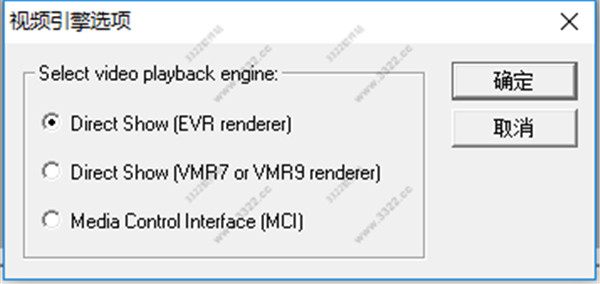
5、完成以上设置,那么就可以点击“电影”—“打开”选项,将视频文件导入SubCreator了
注意:经知识兔小编测试,请尽量用AVI格式,如果是其他格式,可以先转化成AVI格式,再进行字幕的制作

6、加入之后,知识兔就可以根据视频需求,对应时间点进行字幕添加了
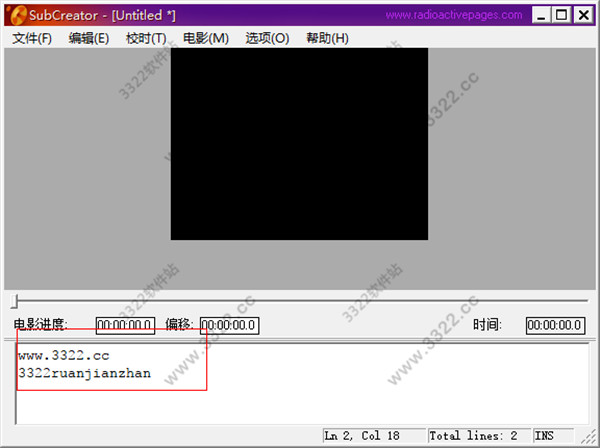
7、当制作完成之后,按F9或在文件菜单下点击“输出”进入下图,在右面可以选择不同的字幕文件格式(推荐选择SSA格式),点击“转换”将字幕文件转化成SSA格式,再点击“保存到文件”把生成的字幕文件保存起来就大功告成了
注意:在播放电影时一定要把字幕文件和电影放在同一个文件夹下,且字幕文件名必须与电影文件名完全相同(除了扩展名)
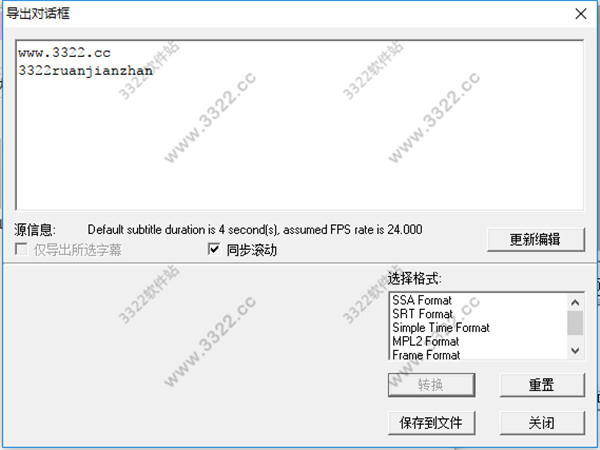
下载体验
